
Introdução ao software de gráfico de Gantt
É uma ferramenta de Gerenciamento de Projetos, na qual você pode hospedar um projeto, atribuir equipes a ele, registrar o horário da equipe, rastrear horários, agendar cronogramas para entregas, planejar dependências entre as entregas e os membros da equipe podem fornecer suas informações personalizadas. entradas também. Existem disposições para armazenamento de arquivos, as confirmações podem ser atualizadas, as mais recentes podem ser buscadas nos repositórios e os repositórios podem ser gerenciados com facilidade. Agora vamos ver como começar com o Gantt Chart Software, criar projetos e configurar sub-atividades adicionais:
Etapas para começar com o Gantt Chart Software
Abaixo estão alguns passos a serem seguidos para começar com o software de gráficos de Gantt -
Passo 1
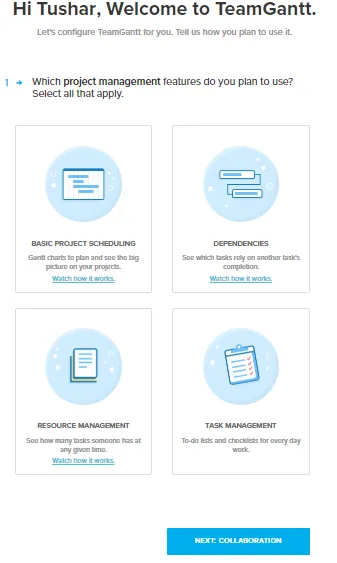
Passo 2
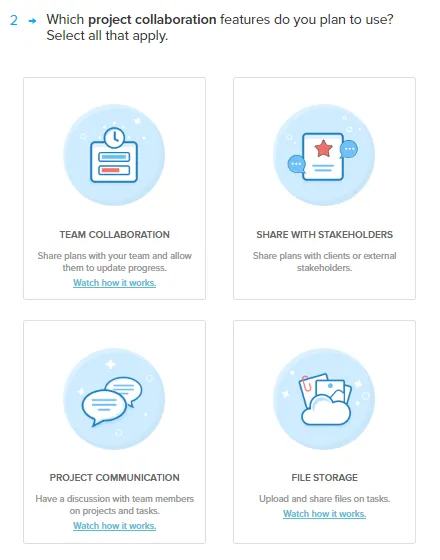
etapa 3

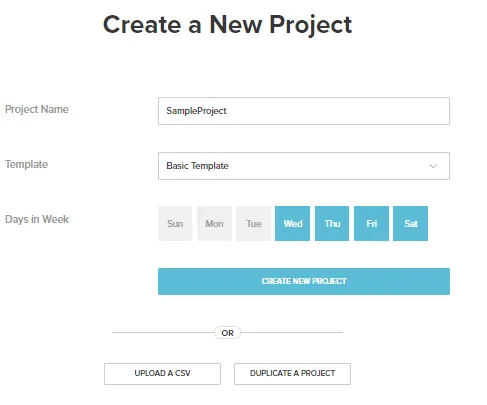
- Um gráfico de Gantt é uma maneira de organizar visualmente todo o projeto, para que você possa ver a imagem maior, gerenciar a equipe de modo que quem precise trabalhar no quê e até quando. É uma ferramenta de gerenciamento de projetos.
- As tarefas podem ser criadas e ligadas entre si, para que a equipe fique ciente do que deve ser realizado após a tarefa atual, ou seja, a hierarquia de ação fica clara para elas. Depois que o coordenador da equipe define os planos principais, o correio é entregue à equipe mencionada e eles podem começar a partir daí.
- Toda a comunicação é anexada diretamente às tarefas; as visualizações do painel podem ser alteradas como a exibição do calendário.
- Os visuais existem para os casos em que, se uma pessoa leva mais do que o tempo estimado da parte dele, que efeito acontece no resto da equipe. A carga de trabalho das equipes pode ser visualizada e gerenciada, as listas de verificação podem ser gerenciadas, comunicação e colaboração nas tarefas também podem ser realizadas.
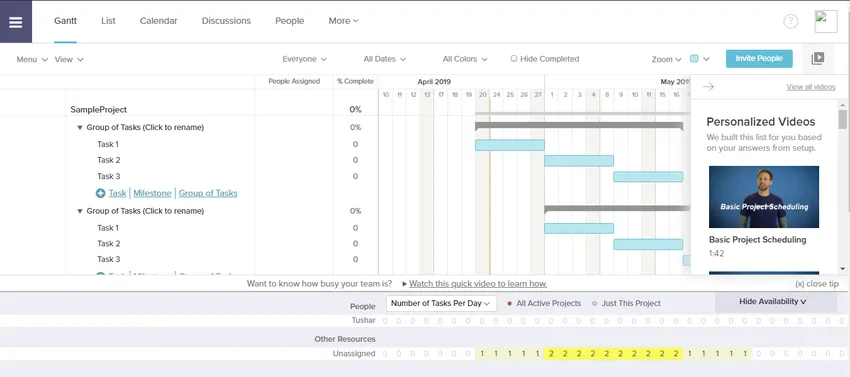
Visualização de painel para um projeto (visualização de Gantt)
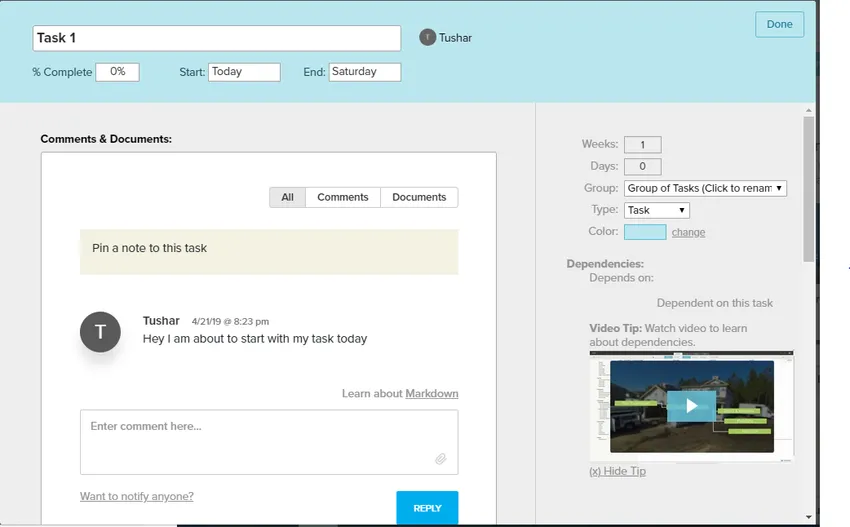
Detalhes relacionados à tarefa
Agora vamos discutir os principais recursos suportados pelo produto -
Programação do Projeto
Aqui, lidamos com o fato de que o turno está agendado e também precisamos manter a ordem correta de conclusão das tarefas, conforme necessário. Portanto, dependências e conflitos podem ser vistos quando aparecem em cena enquanto o trabalho está sendo feito. Uma vez que conectamos as tarefas, uma linha de dependência em vermelho aparece entre elas, mostrando a hierarquia das tarefas a serem executadas em uma semana. As dependências podem ser excluídas clicando duas vezes na janela de dependência e clicando no sinal de cruz com a próxima dependência exibida lá.
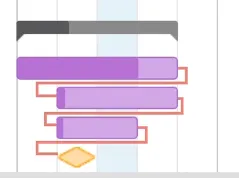
Linhas de base
As linhas de base são atribuídas no início apenas quando as tarefas são alocadas aos membros da equipe. Agora, pode ser que um dos membros seja descartado repentinamente ou haja uma alteração no tempo de entrega na entrega do item, o que levaria à mudança de horário. Uma nova linha de base pode ser criada clicando no menu -> linhas de base -> a data aparecerá.

A linha de base aparece em uma barra cinza que indica a diferença entre o reagendamento e o conjunto de linhas de base original.
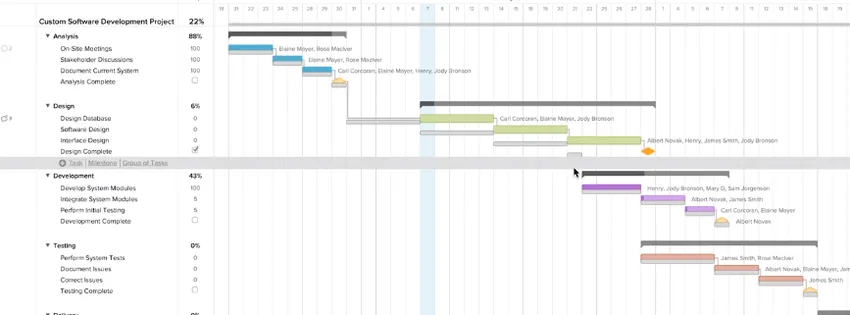
Convide alguém para o seu projeto
No seu projeto, você pode adicionar pessoas a qualquer momento, clicando na guia pessoas na parte superior e, em seguida, poderá ver o caminho mostrado abaixo de um projeto de amostra e uma opção para convidar usuários. Esses usuários podem ver códigos, documentos etc., tudo o que você deseja discutir.
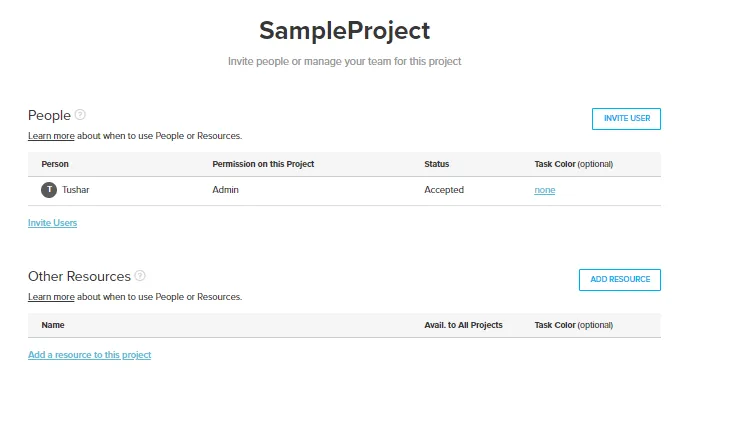
Você só precisa mencionar o nome e o email da pessoa a ser adicionada, essa pessoa será notificada e poderá participar a partir daí.

Colaboração em equipe
Há a exibição de Gantt, a exibição de calendário e a exibição de lista para ter uma visão do trabalho em equipe. As tarefas visualizadas para pessoas ou recursos específicos podem ser vistas clicando no menu suspenso "Todos". À medida que o tempo passa, a janela aparece para o membro da equipe a quem foi atribuída a respectiva tarefa, carregando o número de dias que ele ficou e a instância em que ele deve cobri-la.
Compartilhar com as partes interessadas
Às vezes, pode ser um requisito manter o interessado para dar uma olhada na tarefa executada; o interesse pode ser um ou muitos. Portanto, caso o plano do projeto estruturado por sua equipe precise ser compartilhado com as pessoas, ele pode ser impresso nos formatos PDF clicando em "Exportar para PDF" ou um link somente leitura incorporável para o projeto. forneceu.

No menu, o link incorporável pode ser criado e precisamos marcar os projetos como aqueles que precisamos mostrar. Apareceria uma URL que carrega acesso ao projeto no modo somente leitura.
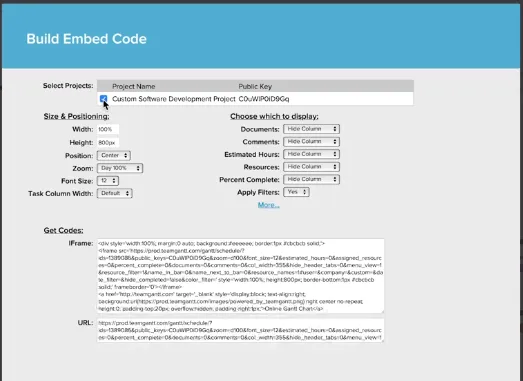
Armazenamento de arquivo
Gantt fornece os seguintes recursos -
Como quem tem o arquivo? É a versão mais atualizada? Esse é o arquivo correto associado à tarefa? No Gantt, o arquivo pode ser anexado diretamente à tarefa e as novas versões do arquivo podem ser atualizadas contra a mesma. Isso pode ser feito selecionando a opção de comentário que aparece à esquerda quando selecionamos a tarefa. Você pode arrastar e soltar o documento ou navegar pelo sistema.
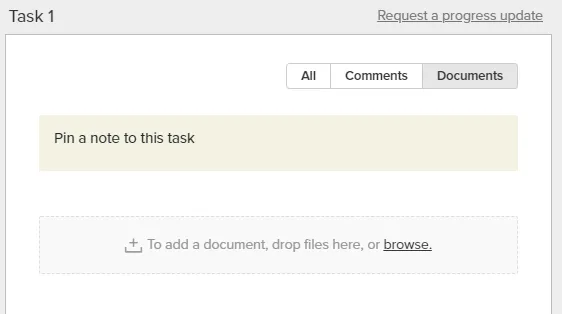
Estimativa de Horas
- Existe uma disposição para atribuir o número de horas em uma tarefa que os membros da equipe devem trabalhar por dia. Esta opção pode ser ativada ou desativada com base no requisito.
- Essa atribuição pode ser vista em todos os projetos ativos ou no projeto atualmente ativo.
- Estes horários também podem ser editados e atualizados.
Comunicando
- Na verdade, isso se refere a uma verificação de integridade do projeto, o que significa onde o projeto chegou no momento. A porcentagem de conclusão dos projetos pode ser vista, há três cores, tarefas verdes estão dentro do cronograma, amarelo está atrasado e tarefas laranja estão atrasadas.
- Também é fornecido um relatório de controle de tempo para ter uma idéia clara dos cronogramas atribuídos e correspondidos pelos membros da equipe.
Um instantâneo foi compartilhado abaixo, mencionando a imagem narrada acima -
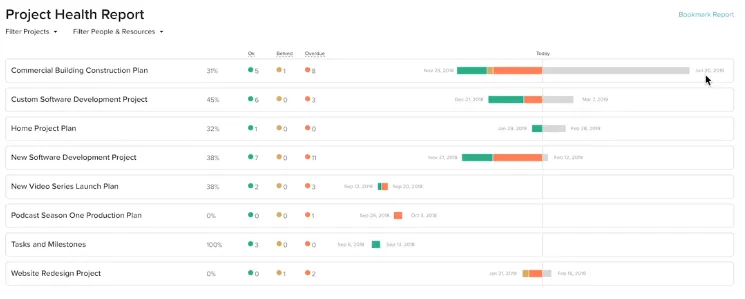
Preços do software Gantt Chart
Os 6 dias iniciais podem ser tomados como um teste para explorar o software e aproveitar os recursos de nicho fornecidos pelo produto. A partir de então, o preço é feito com base no instantâneo compartilhado abaixo.

Artigos recomendados
Este é um guia para o Gantt Chart Software. Aqui discutimos Introdução, Etapas e recursos do Gantt Chart Software, juntamente com o diagrama. você também pode consultar o artigo a seguir para saber mais -
- Gráfico de Gantt em Gerenciamento de Projetos
- Primavera Software
- Gráfico de Gantt do Excel
- Gráfico de colunas em cluster do Excel